TFS 2015 CTP1をAzure VMに入れてみました。ちょっと目につく変更点を紹介します。
プロジェクトのページにmarkdowsで直接かけるようになった
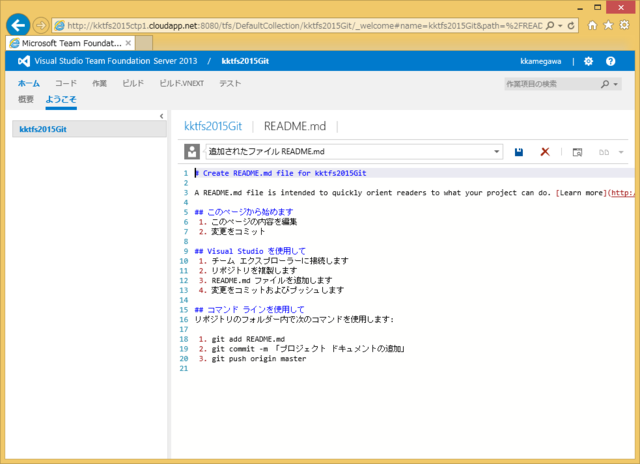 Visual Studio Onlineではすでにあった機能ですが、TFSにもやっときました。そして、日本語版ブラウザでアクセスするとWelcomeページも日本語で作成されています。チームプロジェクトはVisual Studio 2015 CTP6の英語版で作ったのですが。
Visual Studio Onlineではすでにあった機能ですが、TFSにもやっときました。そして、日本語版ブラウザでアクセスするとWelcomeページも日本語で作成されています。チームプロジェクトはVisual Studio 2015 CTP6の英語版で作ったのですが。
VS Online同様、ブラウザでそのままMarkdownの編集ができます。
サービスフック
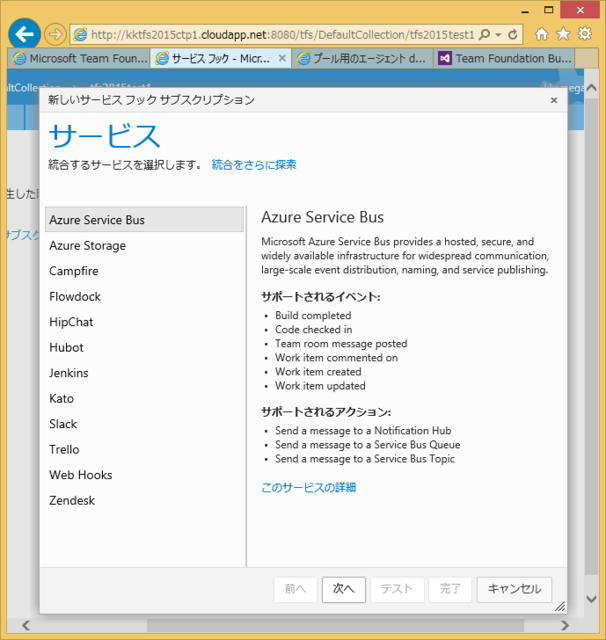 これもVS Onlineではずーっと前から提供されていた機能です。対応内容も大体同じように見えます。
これもVS Onlineではずーっと前から提供されていた機能です。対応内容も大体同じように見えます。
(Azureの)サービスを追加
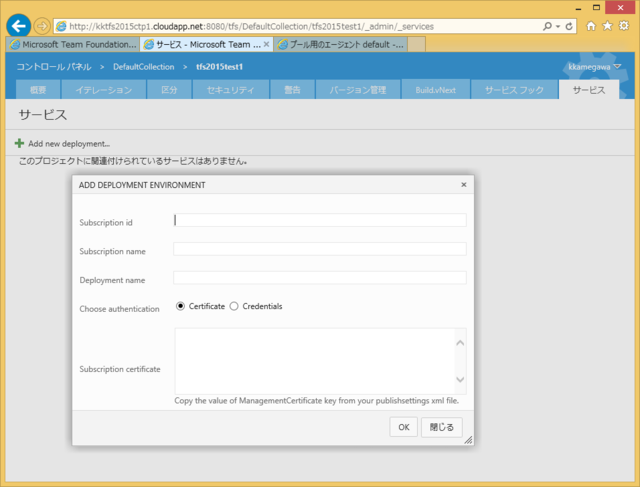 これもVisual Studio Onlineにすでにありますが、ようやく追加されました。MSアカウントで登録していたら自動的に設定されているので気づかないかもしれませんが、Azureのサブスクリプションを登録するものです。
これもVisual Studio Onlineにすでにありますが、ようやく追加されました。MSアカウントで登録していたら自動的に設定されているので気づかないかもしれませんが、Azureのサブスクリプションを登録するものです。
Build.vNext
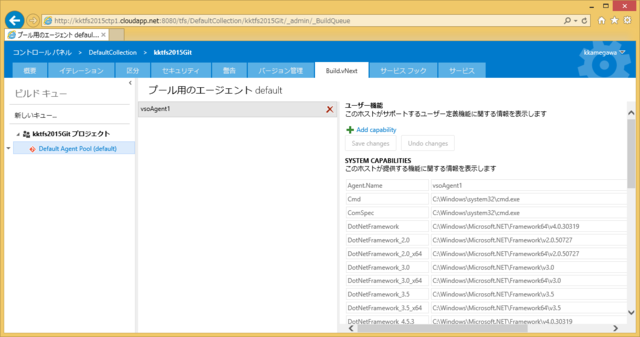 今までのビルドがちょっとわかりづらかったのが大幅に改良されるようです。ここでビルドエージェントが使用できる能力(.NETが入っているとかJavaが入っているとか)を一望できます。もちろん追加も可能です。
今までのビルドがちょっとわかりづらかったのが大幅に改良されるようです。ここでビルドエージェントが使用できる能力(.NETが入っているとかJavaが入っているとか)を一望できます。もちろん追加も可能です。
で、ここから本格的な改良点。
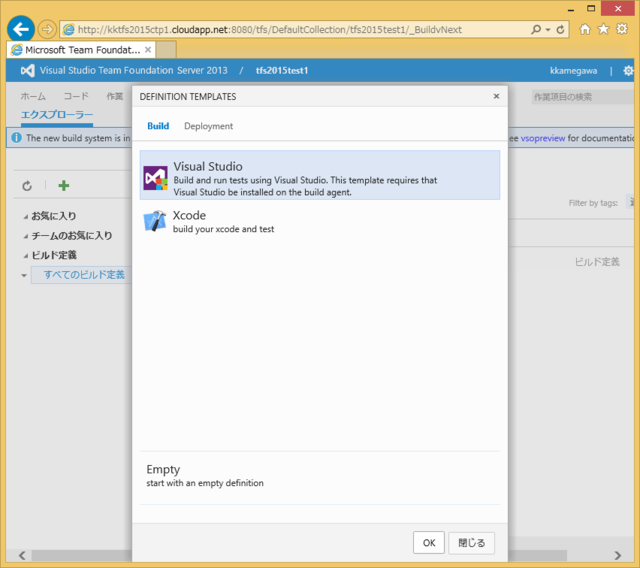 Build.vNextタブでビルドの定義で作成すると、Xcodeが選択できます。もちろん従来のVisual Studioも可能ですし、一から作るのもOKっぽいです。
Build.vNextタブでビルドの定義で作成すると、Xcodeが選択できます。もちろん従来のVisual Studioも可能ですし、一から作るのもOKっぽいです。
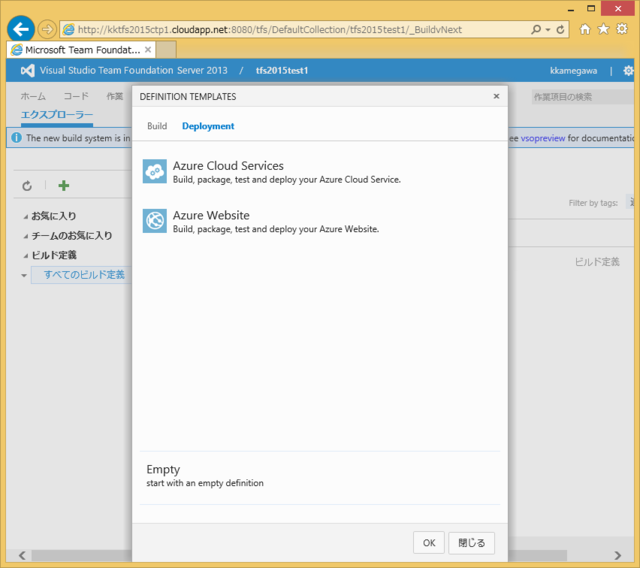 こちらがデプロイタブ。AzureクラウドサービスかWebSitesを選択することができます。どちらかを選択すると、Visual Studioのビルドも自動的に追加されます。
こちらがデプロイタブ。AzureクラウドサービスかWebSitesを選択することができます。どちらかを選択すると、Visual Studioのビルドも自動的に追加されます。
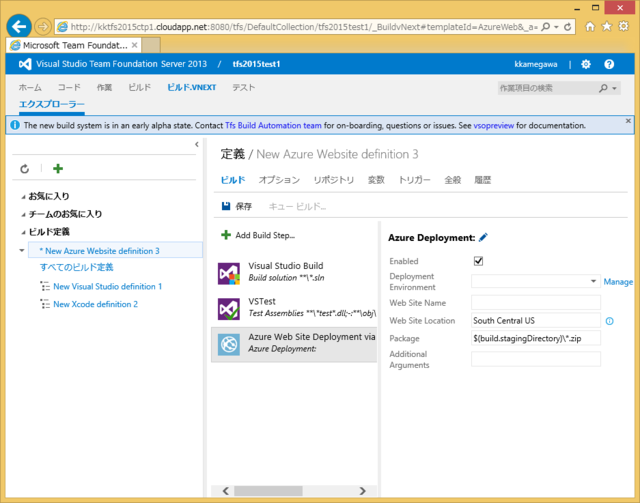 こんな感じにデプロイにAzure Web Sitesを選択すると、どこにデプロイするか、という情報を指定することができます。これ、ほとんど空欄ですが、上の「サービス」でAzureのサブスクリプションを登録しておけばちゃんと出てくるんじゃないかと思います。
こんな感じにデプロイにAzure Web Sitesを選択すると、どこにデプロイするか、という情報を指定することができます。これ、ほとんど空欄ですが、上の「サービス」でAzureのサブスクリプションを登録しておけばちゃんと出てくるんじゃないかと思います。
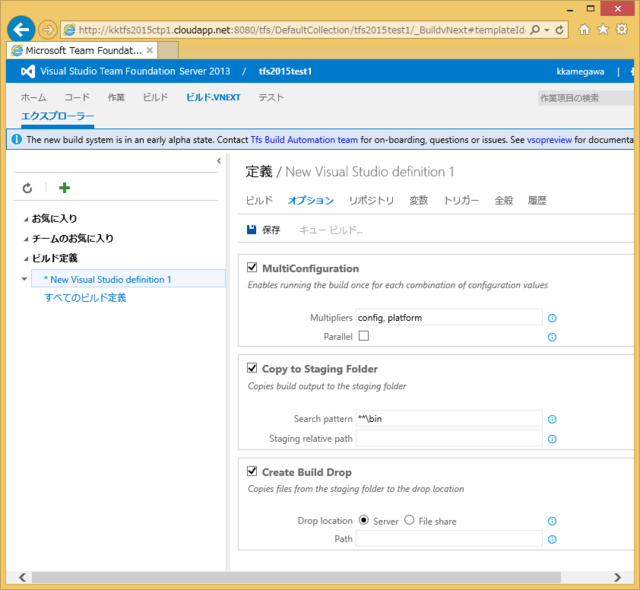 確定して表示されるオプション設定。ビルド定義やプラットフォーム、並列ビルドするか、検証環境へのコピー、ビルドのドロップ先が設定できます。
確定して表示されるオプション設定。ビルド定義やプラットフォーム、並列ビルドするか、検証環境へのコピー、ビルドのドロップ先が設定できます。
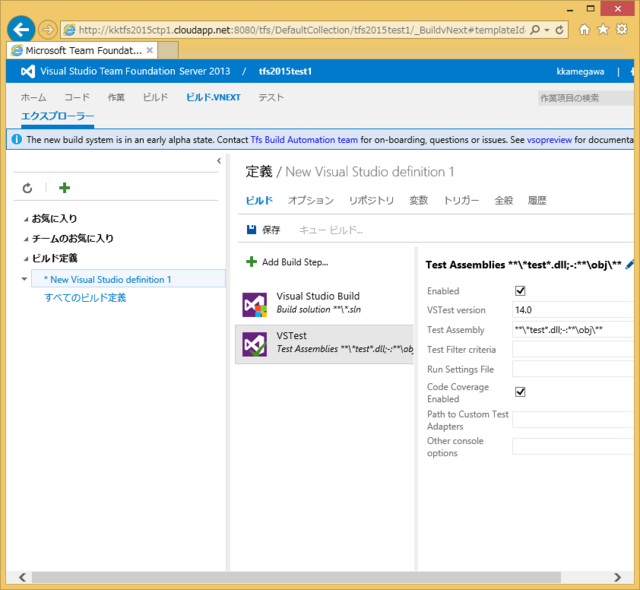 同様にテスト実行の設定もできます。今のところMSTestのみが選択できますが、Connect();というイベントではVS Onlineのデモでもっとたくさんの選択肢があったので、MSTestやVisual Studio以外のビルドもできるようになるのでしょう。
同様にテスト実行の設定もできます。今のところMSTestのみが選択できますが、Connect();というイベントではVS Onlineのデモでもっとたくさんの選択肢があったので、MSTestやVisual Studio以外のビルドもできるようになるのでしょう。
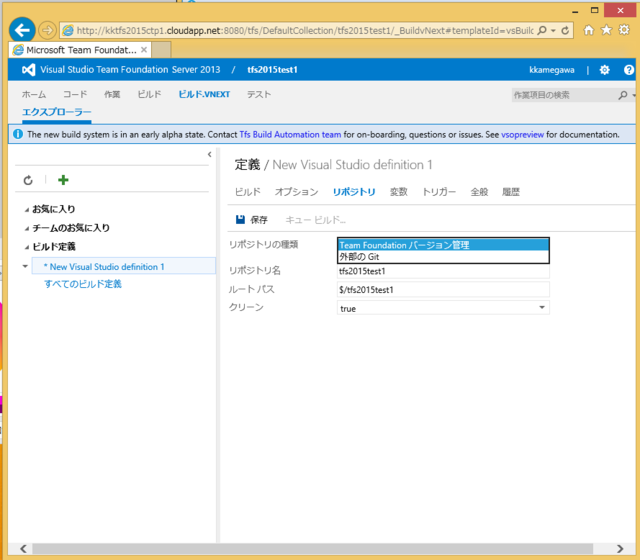 ビルドにTFVC(チームプロジェクトのデフォルト)か、外部のGitを選択できるようになっています。ビルドだけVS Online/TFS使いたいという場合にいいのかもしれません。
ビルドにTFVC(チームプロジェクトのデフォルト)か、外部のGitを選択できるようになっています。ビルドだけVS Online/TFS使いたいという場合にいいのかもしれません。
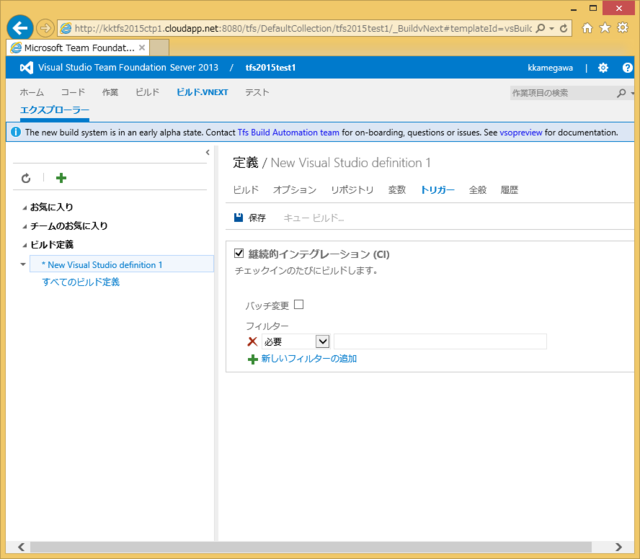 ビルド定義やクリーンにするかといった変数定義です。たぶん多くいじる必要はないんじゃないでしょうか。
ビルド定義やクリーンにするかといった変数定義です。たぶん多くいじる必要はないんじゃないでしょうか。
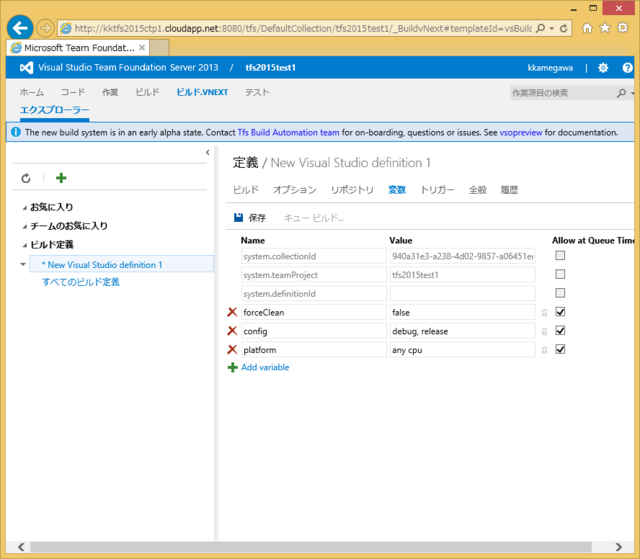 継続的インテグレーションのチェックです。フィルターを設定することによって継続的インテグレーションを通すかどうか設定できるのでしょうか。
継続的インテグレーションのチェックです。フィルターを設定することによって継続的インテグレーションを通すかどうか設定できるのでしょうか。
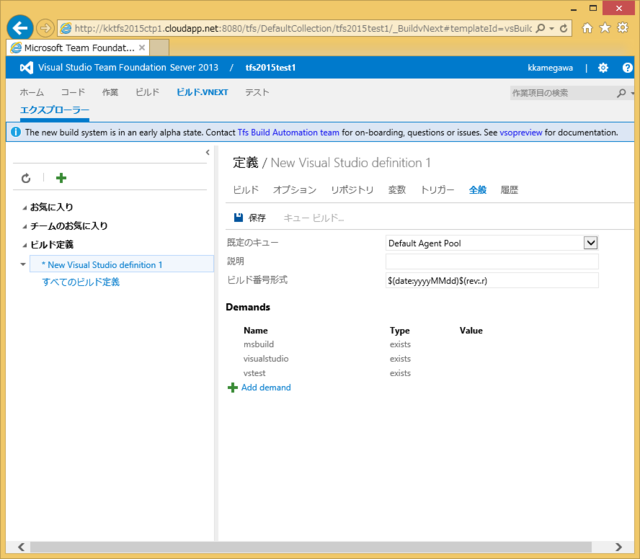 エージェントをどこにするか、ということでしょう。
エージェントをどこにするか、ということでしょう。
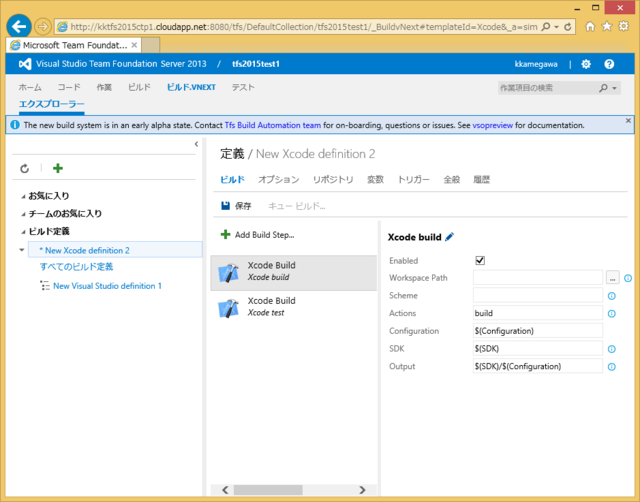 で、もう一つ。Xcodeのビルドです。TFS自身でXcodeのビルドができるわけはないので、ネットワークにつながったMacにリモートエージェントを立ち上げてビルドさせるのでしょう。
で、もう一つ。Xcodeのビルドです。TFS自身でXcodeのビルドができるわけはないので、ネットワークにつながったMacにリモートエージェントを立ち上げてビルドさせるのでしょう。
…でもね
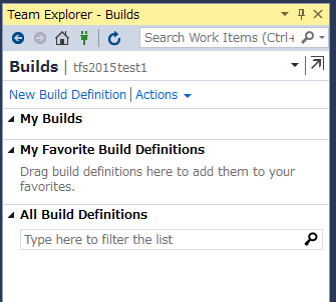
ここまで設定したBuild.vNextのビルドはVisual Studioではまだ認識しないんですよ(^^;。